Zašto se zamrzava Windows 7. Odspajanje diskete - slike
Pozdrav dragi čitatelji.
Prije ili kasnije, svi korisnici računala s Microsoftovim operativnim sustavima suočeni su sa situacijom kada trebaju promijeniti svoje okruženje. U ovom slučaju, razlozi mogu biti vrlo različiti. Ranije sam već govorio o tome kako točno trebate postaviti novi OS na svoj uređaj. Ali što ako se pojavi početak instalacije sustava Windows 7, zamrzne se na prijenosnom računalu i onda se ništa ne dogodi? Kao i uvijek, može biti mnogo razloga. Kasnije u članku pokušat ću analizirati najpopularnije od njih.
Gore navedeni problem manifestira se na različite načine:
Uzroci( )
Unatoč činjenici da se proces zaustavlja u različitim trenucima, razlozi su isti:
Problemi s tvrdim diskom, RAM-om, napajanjem.
Nedovoljan kontakt s matičnom pločom.
Zatvaranje čitača ili USB priključka.
Netočna postavka BIOS-a.
Došlo je do pogreške tijekom snimanja slike.
Oštećenje nosača podataka.
Pa, kao što vidite, postoji mnogo razloga za problem. Konvencionalno se dijele na vanjske i unutarnje. Na temelju toga, rješenje bolesti bit će drugačije.
Čeka se odgovor( )
Razmotrit ćemo sve moguća rješenja Problemi. Dakle, ako iznenada na vašem laptop Asus ili bilo koji drugi iznenada zaustavio proces instaliranja operativnog sustava, ne biste trebali odmah brinuti. Možda samo trebate pričekati 10 ili 15 minuta. Vjerojatno će se nakon toga sve nastaviti bez ikakvih prekida.
Zašto se to događa, službeni izvori ne javljaju.
Istina, vrijedno je napomenuti da se u većini slučajeva to opaža na uređajima u kojima matične ploče Gigabyte i AMD procesori. Očito se tijekom njihove interakcije događaju mali kvarovi, što dovodi do takvih posljedica.
Komplet za distribuciju( )
Što ako prethodna opcija nije pomogla, a vaš HP ili neko drugo prijenosno računalo se i dalje smrzava? Vrijedi pokušati uzeti novu prijenosnu memoriju s distribucijom sustava Windows. Alternativno, možete testirati postojeći prijenosni uređaj na drugom računalu od vašeg. Ako se sve ponovi, bolest je izravno povezana s pamćenjem. Inače - s računalom.
Vrijedi napomenuti da u potonjoj verziji zasebna komponenta uređaja možda neće ispravno funkcionirati, uz pomoć koje se očitava. Stoga, da biste isključili moguće opcije, vrijedi provesti test pomoću samo drugog diska ili flash pogona.
BIOS( )
Na mnogim računalima i prijenosnim računalima, bez obzira na proizvođača, bilo da se radi o Samsungu ili bilo kojem drugom, problemi pri pokretanju procesa instalacije mogu biti povezani s dva važni parametri koji su izloženi u području BIOS-a:
I za ispravan rad morate navesti odgovarajuće parametre za svaki. Da bismo to učinili, izvodimo nekoliko pokreta:

Sada se vrijedi ponovno vratiti na postupak instalacije.
Provjera računala( )
Ako gore navedene metode nisu riješile problem, jedan od sljedećih koraka je provjera vašeg računala ili Lenovo laptop(bilo koji drugi proizvođač) za mehanička oštećenja. Izvana sve izgleda isto kao i prije – vrijedi se odmotati jedinica sustava... S prijenosnim računalom u ovom slučaju morate pokušati još malo.

Nakon otvaranja provjeravamo ima li mirisa paljevine, pruga, tamnih mrlja. U ovom slučaju vrijedi pregledati sve što je moguće, uključujući napajanje, HDD, RAM konektori i još mnogo toga.
Kao rezultat toga, ako se pronađe problematično područje, samo ga treba zamijeniti.
Testiranje RAM-a i tvrdog diska( )
Ako inspekcija nije dovela do ničega, vrijedi testirati važne komponente sustava. Dakle, za provjeru RAM-a, MemTest se danas smatra najpopularnijim programom.
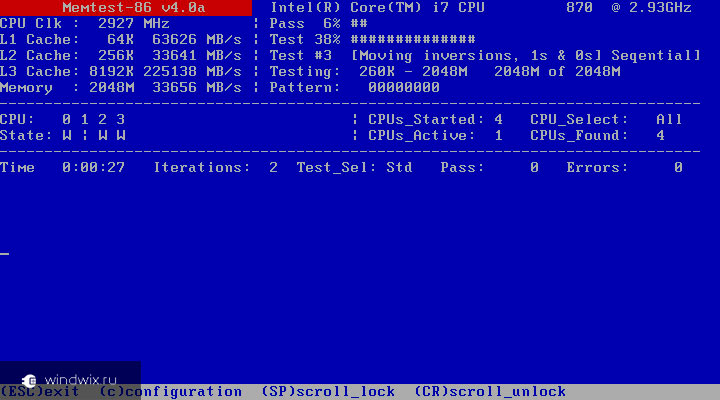
Ali za tvrdi disk, nekoliko je opcija savršeno odjednom:
PC3000DiskAnalyzer.
Potonje sam već više puta spomenuo u prethodnim člancima.
Ako se pronađe problem, vrijedi zamijeniti odgovarajuću komponentu. Kao rezultat, sve bi trebalo raditi normalno.
Kao i uvijek, na kraju članka tematski video:
Nadam se da ćete se moći nositi s problemom koji se pojavi.
Pozdrav, prijatelji!
Nastavljamo shvaćati osnove rješavanja brojnih računalnih problema.
A tema današnjeg razgovora je “mrtvo” držanje Windowsa 7.
Zamrzavanje sustava nije nov problem, nažalost.
I postoji mnogo rješenja za njegovo uklanjanje.
Istina, nisu sva predložena rješenja prikladna za svakoga.
A da biste razumjeli uzrok, morate nešto razumjeti.
Postoji mnogo razloga za zamrzavanje OS-a: krivulja izgradnje OS-a, virusi, distribucije i, naravno, vaše, oprostite, ne baš ujednačene ruke. Osim toga, ovdje dodajemo čisto tehnički problemi, kao što je pregrijavanje svega što je moguće, polumrtvo napajanje, ista video kartica itd. Kao rezultat, dolazimo do zaključka: jednostavno je nerealno uprijeti prstom i reći "evo ga - razlog prekida"! Krenuti dalje.
Budući da iz navedenog proizlazi da je rješenje problema, sa zamrzavanjem sustava, različito za svaki pojedinačni slučaj, onda ćemo razmotriti nekoliko opcija.
1) Prvi razlog je vrlo slabo (još uvijek tvorničko) napajanje. Čudno, ali ovaj razlog najmanje plaćaju korisnici: kažu, kakve veze ima napajanje s tim? I unatoč činjenici da slabo napajanje vrlo brzo iscrpljuje svoj resurs i, kao rezultat, prestaje adekvatno opskrbljivati energijom računalni sustav. Evo vašeg prvog zaključka: zamjena stare ili slabe jedinice za napajanje novom i snažnijom može riješiti problem zamrzavanja sustava.
2) Sustav se zamrzava zbog vatrozida. Vatrozid je "nativni" antivirusni sustav koji blokira pristup virusnom softveru. Pa, istina, ovako misle programeri: moderne viruse ne može zaustaviti nikakav vatrozid - činjenica!
Ali ako ste ga omogućili u sustavu Windows 7, tada možete riješiti problem pomoću reg datoteke ndis_filter (na primjer, na ovoj poveznici: http://dfiles.ru/files/4ltzgxe48). Preuzeto, isključio firewall, raspakirao. Problem sa zamrzavanjem Windows 7 smanjen je za 80-90%.
3) Problemi s instaliranjem dodataka - sve vrste servisnih paketa. Preporučljivo je ako u opcijama postavite “ Automatsko ažuriranje”Stavka” Traži ažuriranja, ali odluke o preuzimanju i instalaciji donosim ja”. Tada ćete moći vidjeti što je točno instalirano u sustav tijekom procesa ažuriranja i odmah saznati informacije o servisnim paketima (Internet će vam pomoći).
4) Druga opcija je postavljanje automatskog overkloka u BIOS-u. Ulazimo u BIOS i u odjeljku "Napredno" postavljamo overclocking (overclocking) na 15%. Spremi i izađi.
Naravno, sve navedeno nije lijek za sve. Međutim, ako će barem jednom od vas pomoći barem jedan algoritam, onda dan nije potrošen uzalud. Sretno!
Korisni besplatni video tečajevi:Želite naučiti koristiti računalo? Prijavite se za besplatne video tutoriale za računalo od nule!Želite li znati kako sami ubrzati svoje računalo u samo 15 minuta?
Ako se odlučite ponovno instalirati ili instalirati operativni sustav, ali početak instalacije sustava Windows 7 visi, mislim da u ovom članku možete pronaći rješenje. A sada malo detaljnije o čemu će se točno raspravljati.
Ranije, kada sam popravljao računala, često sam se, ako sam trebao instalirati Win 7 za klijenta, morao nositi sa situacijom kada se nakon pojavljivanja plavog instalacijskog zaslona dugo vremena nije dogodio natpis "Pokreni instalaciju" - odnosno prema senzacijama i vanjskim manifestacijama pokazalo se da instalacija visi. Međutim, to nije slučaj - obično (osim u slučaju oštećenja tvrdi disk i još ponešto što se može prepoznati po simptomima) dovoljno je pričekati 10, pa čak i svih 20 minuta da se instalacija Windowsa 7 nastavi na sljedeću fazu (iako to znanje dolazi s iskustvom - jednom jednostavno nisam razumio što se događalo i zašto instalacija visi). Međutim, situacija se može ispraviti. Vidi također: - sve upute i rješenja problema.
Zašto se prozor za instalaciju sustava Windows 7 ne pojavljuje dulje vrijeme?
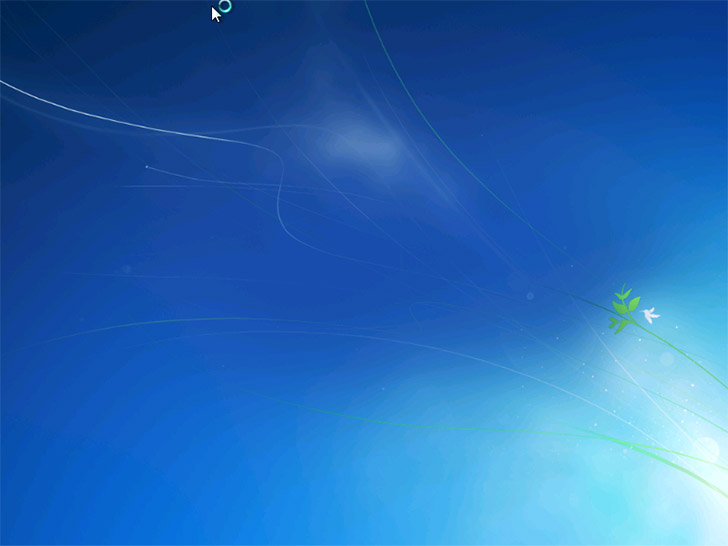
Instalacijski dijalog se ne pojavljuje dugo vremena
Logično bi bilo pretpostaviti da razlog može biti u sljedećim stvarima:
- Oštećeni disk s distribucijskim kompletom, rjeđe flash pogon (lako se mijenja, samo se rezultat obično ne mijenja).
- Oštećen tvrdi disk računala (rijetko, ali se događa).
- Nešto s računalnim hardverom, memorijom itd. - moguće je, ali obično postoji i druga čudna ponašanja koja vam omogućuju dijagnosticiranje uzroka problema.
- BIOS postavke - to je najčešći razlog i ova točka je prva stvar koju treba provjeriti. Istodobno, ako stavite optimizirane zadane postavke, ili samo zadane postavke, to obično ne pomaže, jer je glavna stavka, mijenjanjem koje može riješiti problem, potpuno nejasna.
Na koje postavke BIOS-a trebate obratiti pažnju ako Windows traje dugo za instalaciju ili ako početak instalacije visi
Dvije su glavne točke BIOS postavke koji mogu utjecati na brzinu prvih faza instalacije sustava Windows 7 su:
- Serial ATA (SATA) način rada - preporučuje se postavljanje na AHCI- to će ne samo povećati brzinu instalacije sustava Windows 7, već i nevidljivo, ali će ubrzati rad operacijski sustav unaprijediti. (Nije primjenjivo za tvrdi diskovi spojeno preko IDE sučelja, ako ga još imate i ako se koristi kao sustavno).
- Onemogućite disketni pogon u BIOS-u- najčešće, onemogućavanje ove stavke u potpunosti uklanja zastoj na početku instalacije Windows 7. Znam da nemate takav pogon, ali pogledajte u BIOS-u: ako se suočite s problemom opisanim u članak i imate stacionarno računalo, tada je najvjerojatnije ovaj pogon uključen u BIOS.
A sada slike iz različitih verzija BIOS-a, koje pokazuju kako promijeniti ove postavke. Nadam se da znate kako ući u BIOS - na kraju krajeva, nekako je instalirano pokretanje s USB flash pogona ili diska.
Onemogućavanje Floppy Disk Drive - Slike
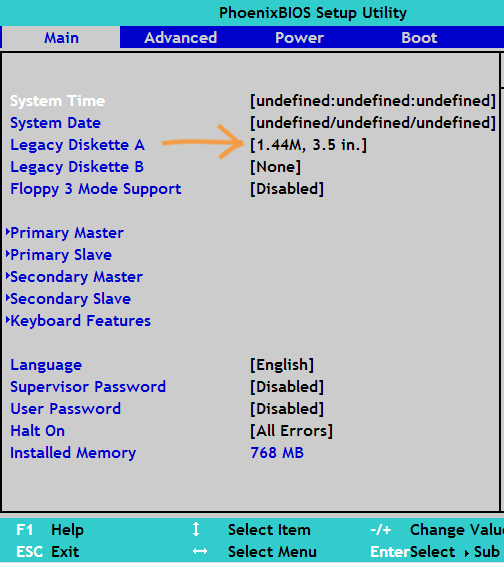
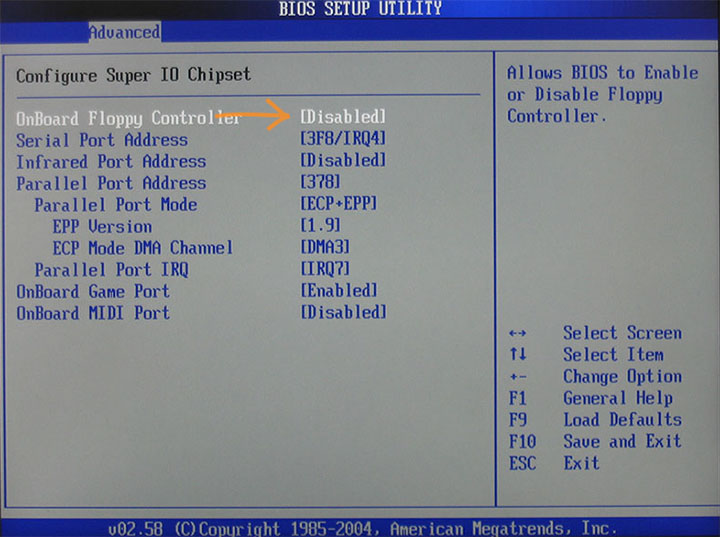
Omogućavanje AHCI načina za SATA u različitim verzijama BIOS-a - slike


Najvjerojatnije će jedna od navedenih točaka morati pomoći. Ako se to nije dogodilo, obratite pozornost na točke koje su spomenute na početku članka, a to su rad flash pogona ili diska, kao i pogon za čitanje DVD-a i zdravlje tvrdog diska računala. Također možete pokušati koristiti drugu distribuciju sustava Windows 7 ili, alternativno, instalirati Windows XP i odmah, iz njega, pokrenuti Windows instalacija 7, iako je ova opcija, naravno, daleko od optimalne.
 Odnoklassniki: Registracija i izrada profila
Odnoklassniki: Registracija i izrada profila E je. E (funkcije E). Izrazi u terminima trigonometrijskih funkcija
E je. E (funkcije E). Izrazi u terminima trigonometrijskih funkcija Društvene mreže Rusije Sada u društvenim mrežama
Društvene mreže Rusije Sada u društvenim mrežama